
Siz değerli makale okurlarımıza bu yazımızda bilgisayar ekran parlaklığı ayarlarını nasıl ve nereden yapabileceğinizi paylaşacağız.
Günlük yaşamda bilgisayar başından kalkmayan biri iseniz ya da çocuğunuz bilgisayar bağımlı ise veya işiniz, sürekli bilgisayar kullanmayı gerektiriyor ise gözlerinizin yorgun düşmesi ya da bozulma ihtimali çok yüksektir. Dizüstü (notebook) bilgisayarlarda şarjın daha uzun süre gidebilmesi için ekran parlaklığı ayarları ile oldukça başarılı sonuçlar elde edilmektedir.
Ancak birçok bilgisayar kullanıcısını ekran parlaklığı ayarlarının nereden ve nasıl yapılacağını bilememektedir. Bu nedenle sizlerle konunun özetini daha kapsamlı bir şekilde görsel ve yazılı olarak paylaşacağız.
• İlk olarak bilgisayarımızda masaüstüne ‘Denetim Masası’ menüsüne çift tıklayıp, giriş yapıyoruz.
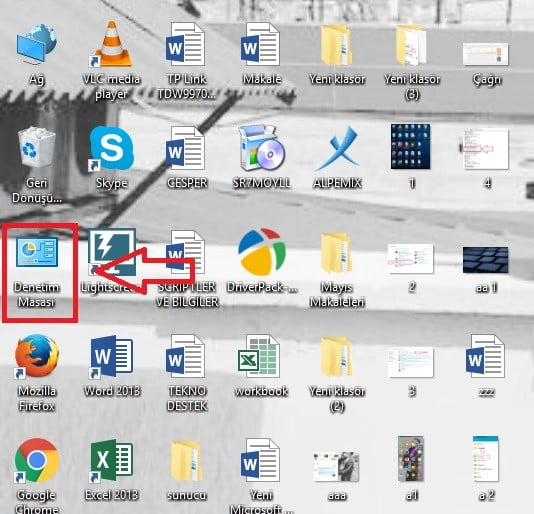
• Açılan pencerede ‘Donanım ve Ses’ menüsüne tıklıyoruz.
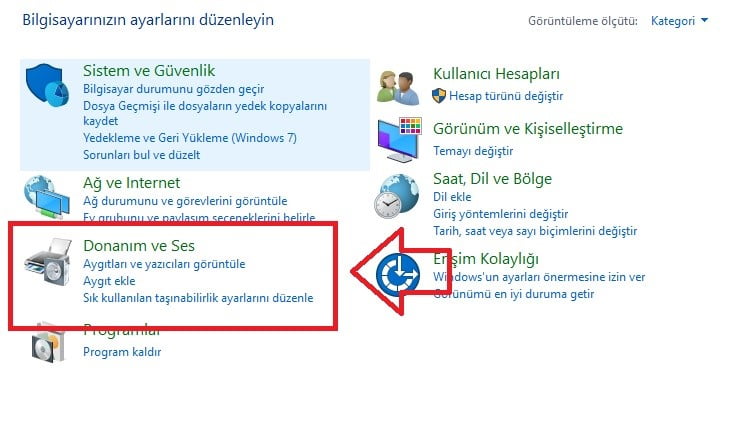
• Açılan pencerede ‘Güç Seçenekleri’ menüsüne tıklıyoruz.
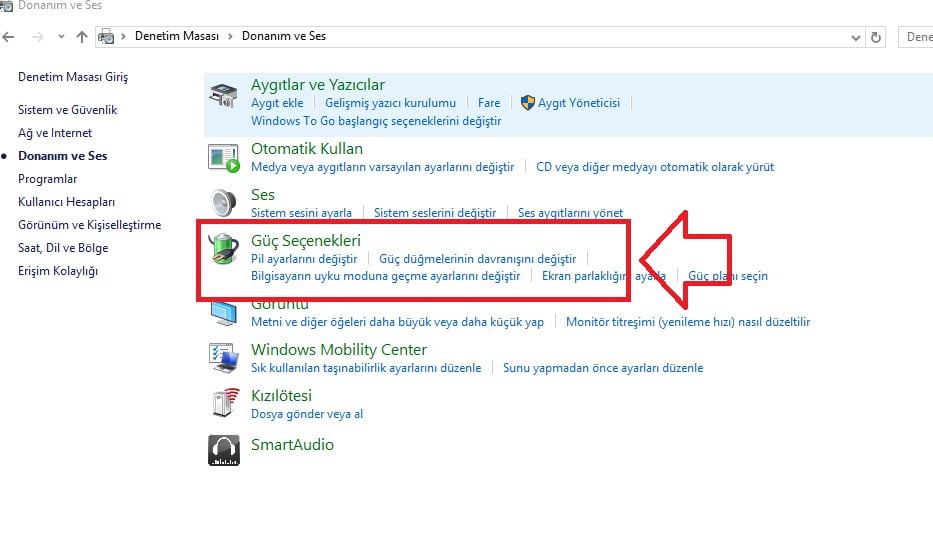
• Açılan pencerede en alt kısmında bulunan ‘Ekran Parlaklığı’ alanından ekran parlaklığını azaltabilir ya da kendinize uygun olacak şekilde ayarlayabilirsiniz. Herhangi bir sorun olmayacaktır.
• Yapacağınız işlemler sonrasında güç tasarrufu sağlayabilir, gözlerinizin bozulmasını ya da çocuklarınız bilgisayar başından kalkmasalar da ilerde yaşayabilecekleri bir sağlık sorununun önüne, bir nebze de olsa, geçebilirsiniz.
İyi gezintiler dileriz

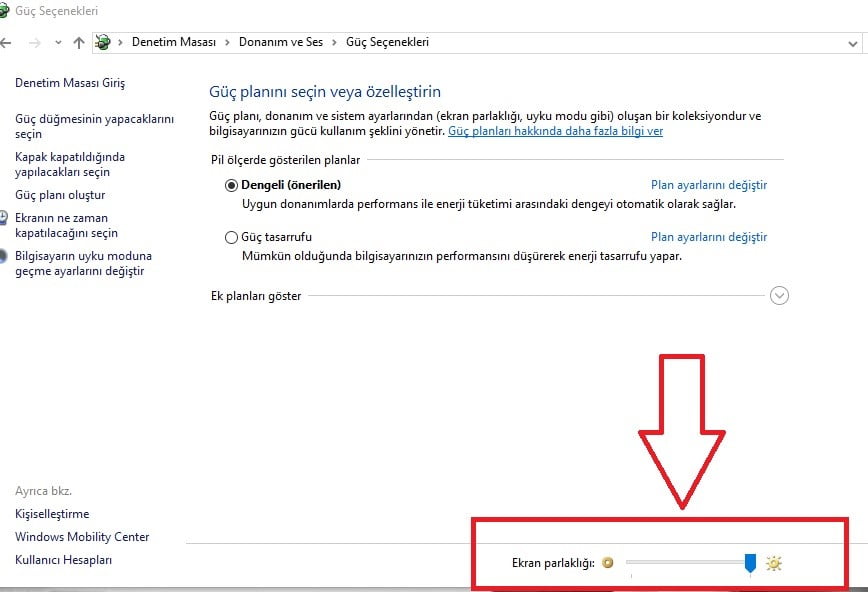



Bende Win 10 Pro var oraya girdim bende öyle bir ayar yok